Revit中有两种常用的协同工作方式:1、链接文件。 2、工作集。 链接文件主要是分专业/分区域建模,然后通过链接Revit文件实现协同。链接文件相当于CAD中的参照,无法对链接进来的Revit文件修改。适合项目文件体积较大时使用,相对简单粗暴。本文主要描述Revit工作集协同方式。
工作集: 为项目创建中心文件,中心文件放置于所有人都能打开的服务器路径上,其他人员均以中心文件创建自己的本地文件进行编辑。创建中心文件的Revit用户,拥有更改所有权限的权力。工作集的方法能够在请求求得对方同意的情况下对他人的内容进行修改。
工作集文件架构
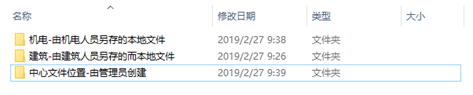
工作集的架构如上所示。由中心文件,及各工作人员新建的本地文件组成。中心文件用于对用户权限的修改,最终项目成果出于中心文件。本地文件用于各不同专业/不同内容由不同的人进行编辑,而后同步至中心文件当中。中心文件位于服务器中,本地文件可位于服务器路径,也可位于本地路径。
中心文件文件夹架构如下图所示:
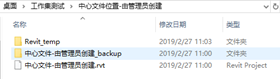
本地文件文件夹架构如下图所示:
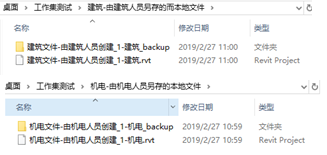
由上可看出,中心文件比本地文件多了一个temp临时文件夹。可以由此区分中心文件与本地文件。
Revit用户
工作集模式有多个工作集,工作集的所有者以Revit用户命名。默认Revit用户名同电脑用户名。在打开有工作集的文件是,软件会自动根据用户名管理你的操作权限。为方便日后工作,Revit用户名宜为自己的名字/专业。可在打开文件之前在左上角-文件—— 选项 中修改。
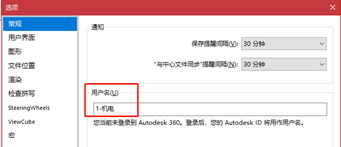
新建工作集
建立中心文件
没有创建工作集的项目,可在协作——工作集下创建新的中心文件。点击之后会有下图右侧的弹窗。系统会默认建立共享标高和轴网工作集,其他图元根据需要重新命名,在此以建筑为例。
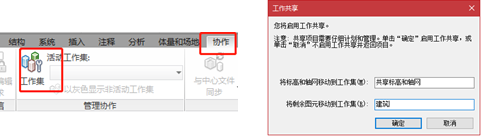
创建好工作集之后,将文件另存为到服务器路径下的中心文件文件夹中,同步并保存一次即可。
中心文件另存为时可在选项中设置文件的最大备份数/默认打开的工作集,如下图所示:
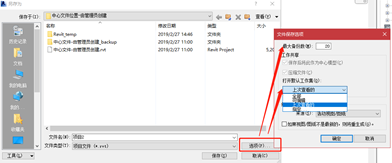
- 最大备份数:即:xxx001.rvt, xxx002.rvt,一般3-5即可。
- 打开默认工作集:为保证打开速度,一般设置为指定..。
- 略缩图预览:为保证打开速度,一般为平面视图/图纸。
建立本地文件
打开Revit,在软件启动界面,选择打开——路径中找到中心文件,选中——勾选新建本地文件 ——打开——新建属于自己的工作集eg:机电——另存到自己的本地文件目录下即可。在此打开的下拉菜单中可对之前中心文件另存为时选项下设置的默认打开工作及进行更改。
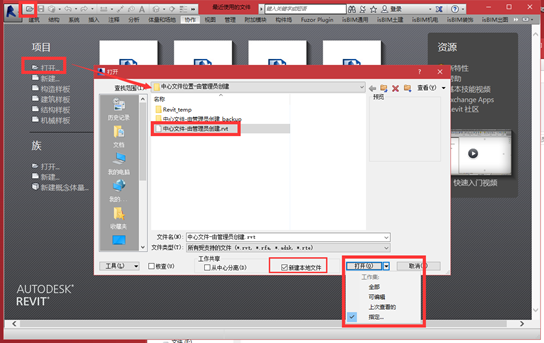
中心文件与本地文件的差别
- 中心文件与本地文件文件夹架构不一样,中心文件中多了一个缓存文件。
- 中心文件与本地文件打开浏览路径下的选项不一致。如下所示:中心文件有新建本地文件选项。
- 打开中心文件未勾选新建本地文件时,中心文件无保存按钮。当勾选新建本地文件是,保存按钮用于保存本地文件。在打开中心文件为了修改工作集权限时,不勾选新建本地文件。
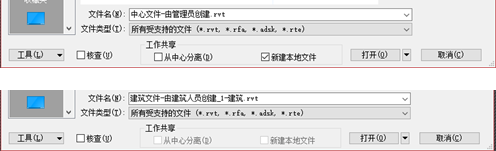
管理工作集
中心文件中可以对所有权限进行更改。
创建工作集之后,可以在工作集窗口清楚的看到所有工作集的状态,包括是否可编辑,所有者,借用者,是否打开,是否可见等状态。如下图所示:
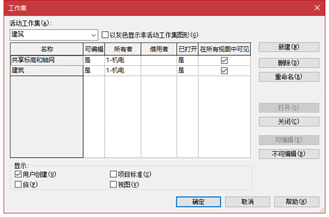
- 可编辑:在中心文件中/所有者为自己的工作集可对此项更改,此项将更改工作集的所有者。
- 所有者:所有者是你工作集下的构件,可对其进行删除/修改/添加。否择无法删除/修改。
- 借用者:你请求删除/修改别人工作集下的构件,并征得对方同意后,该构件即被你借用,对方工作集后面便会显示你为借用者。借用针对的是某一构件,并不是整个工作集。被你借用后,在你修改并同步之前,对方无法对被借用的图元进行修改。
- 已打开:类似是否载入。只有当已打开选项为是,且在所有视图中显示为√时,工作集的内容才可见。
- 在所有视图中显示:可见性设置,只有当已打开选项为是,且在所有视图中显示为√时,工作集的内容才可见。
右侧栏及下方的显示栏中同样也可以对工作集的状态进行更改。包括建立新的工作集,删除/重命名/编辑状态等。下方的显示菜单中,可以按照项目标准/族/视图的相关规则定义某标准/某族/某视图的所有者。
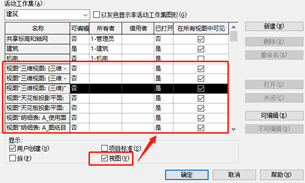
其他
1、 打开中心文件时,若未勾选新建本地文件选项,中心文件中没有本地保存的按钮,只有同步键,用于管理权限。 不能进行本地保存。在勾选新建本地文件时,保存用于保存本地文件的位置。

2、下方的选项为活动工作集选项,即:此框中显示的哪个工作集,后面绘制的图元便在哪一个工作集下。注:如下图所示,现为建筑人员打开建筑本地文件,故机电即标高轴网为不可编辑状态,若此时选择机电(不可编辑)为活动工作集,或者选中某图元将其工作集切换至机电工作集,新的图元都会出现在机电工作集中,且机电人员打开机电文件时不会有任何提示。因此为保证模型的准确性,建模时切记选择自己的工作集为活动工作集。
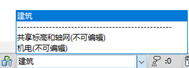
3、 工作集环境下,只有在你删除/修改别人的工作集中原本存在构件时才会提示无法删除/修改的提示。对于你往其他工作集中放置物件是不会有提示的。且,例如当建筑新绘制了管道,并将其切换至机电工作集,只有在建筑同步之后,建筑文件中对刚刚自己新绘制的管道编辑才会有提示,未同步的时候没有任何提示。
4、 将其他工作集中的构件,切换到自己的工作集之中,需要请求对方的同意。自己新建的构件,在未进行同步的时候可随意切换工作集。
5、 自己工作集的内容给对方,不需要对方同意。
6、 在编辑其他工作集下的内容时,会提示发送放置请求,在对方未处理消息时,还不能对该图元进行更改。发送放置请求之后,对方打开文件时会出现如下弹窗。弹窗持续时间不长,若被对方忽略,自己这边收不到任何提示,因此在向对方发送编辑请求之后最后告知对方。
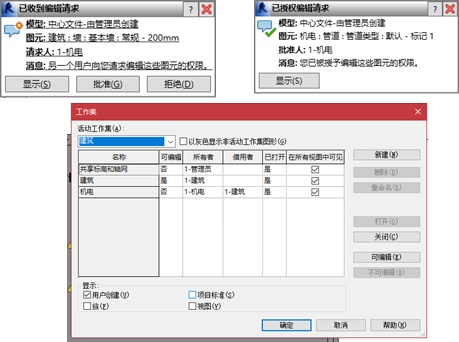
7、 在对方批准你修改之后,你可以对该构件进行修改,在工作集窗口中会有机电后面会有你是借用者的标注,在你对其构件进行修改同步之后,借用权限自动关闭。
8、 对方批准你修改之后,你可以对该构件进行修改,未修改完成时切记不要同步,同步之后要修改需要重新请求对方同意。
9、 当你的构件被他人借用时,你无法对被借用的构件进行修改。直到对方修改同步之后,你也重新同步。
10、 当对方对你的构件进行了修改,你打开文件时会有如下提示。此时重新同步即可。
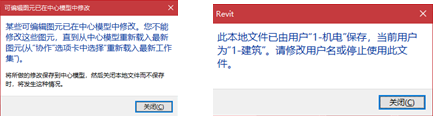
11、 当建筑人员打开机电人员文件时,会收到如上提示。
12、 在工作集各权限出现问题的时候,一般由管理员在中心文件中释放权限,再重新获取。
工作集管理操作主要针对双方同时打开各自文件的情况,且尚未完全成熟,特别是在你操作时对方未打开文件的情况下,未收到提示是常用的事,故还是要多沟通交流。